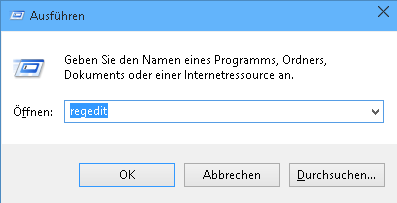In der Taskleiste von Windows 10 finden Sie unten links die Suchleiste. Sie geben dort das Suchwort ein und Cortana sucht nicht nur in Ihrem Computer sondern im ganzen Internet danach. Standardgemäss steht in dem Suchfeld der Satz “Zur Suche Text hier eingeben“. Mit einer kleinen Änderung in der Registry können Sie dort Ihren eigenen Text hinterlegen. Nachfolgend verraten wir Ihnen wie Sie diese ’nderung vornehmen können:
Text im Suchfeld ändern
Geben Sie Ihren Suchbegriff in das Suchfeld der Taskleiste ein und es werden die passenden Suchergebnisse während der Eingabe aktualisiert und dazu oberhalb des Suchfelds angezeigt.
Ihren eigenen Text können Sie im Suchfeld von Windows 10 mit einer Änderung in der Registry durchführen. Bevor Sie jedoch hier weitermachen, erstellen Sie vorab eine Sicherung von der Registry:
Registry sichern – Backup erstellen
Drücken Sie die Tastenkombination Windows + R und geben Sie regedit ein. Klicken Sie auf OK
Es öffnet der Registrierungs-Editor.
Klicken Sie oben auf „Datei“ und weiter auf „Exportieren…“.
Speichern Sie die „Registry Sicherung“.
Somit haben Sie eine Sicherung von der „Registry“ erstellt.
Sollte bei der Änderung etwas schieflaufen, können Sie problemlos die abgesicherte Version der Registry wieder einspielen.
Text ändern
Drücken Sie die Tastenkombination Windows + R und geben Sie „regedit“ ein. Klicken Sie auf OK
Es öffnet der Registrierungs-Editor.
Klicken Sie nacheinander auf:
HKEY_CURRENT_USER > Software > Microsoft > Windows > CurrentVersion >Search > Flighting > 0 > SearchBoxText
Klicken Sie doppelt im rechten Fenster auf Value und geben Sie unter Wert Ihren eigenen Text ein.

Starten Sie Ihren Computer damit die Änderung gespeichert wird.
Das Ergebnis:
The post Windows 10: Suchleisten-/Suchbox-Text ändern appeared first on Windows 10 Tipps Optimieren Tricks Anleitungen Videos.